Cum să remediați problema ecranului de încărcare infinit Skyrim?

Aflați metode eficiente pentru a rezolva problema frustrantă a ecranului de încărcare infinit Skyrims, asigurând o experiență de joc mai fluidă și neîntreruptă.

Când sunteți departe de biroul dvs. de lucru, nu veți dori să pierdeți notificări importante din aplicații precum Teams sau Outlook. Teams are obiceiul de a sparge notificările pe Android. Dacă suferiți de același lucru, este timpul să remediați notificările Teams care nu funcționează pe Android.

1. Activați Notificări pentru echipe
Înainte să continuăm și să aplicăm trucuri avansate pentru a remedia notificările Teams, să ne asigurăm că ați activat permisiunile relevante pentru Teams pentru a livra notificări.
Pasul 1: Găsiți pictograma aplicației Microsoft Teams din ecranul de pornire sau din sertarul de aplicații. Apăsați lung pe el.
Pasul 2: Accesați meniul de informații despre aplicație.
Pasul 3: Selectați Notificări.
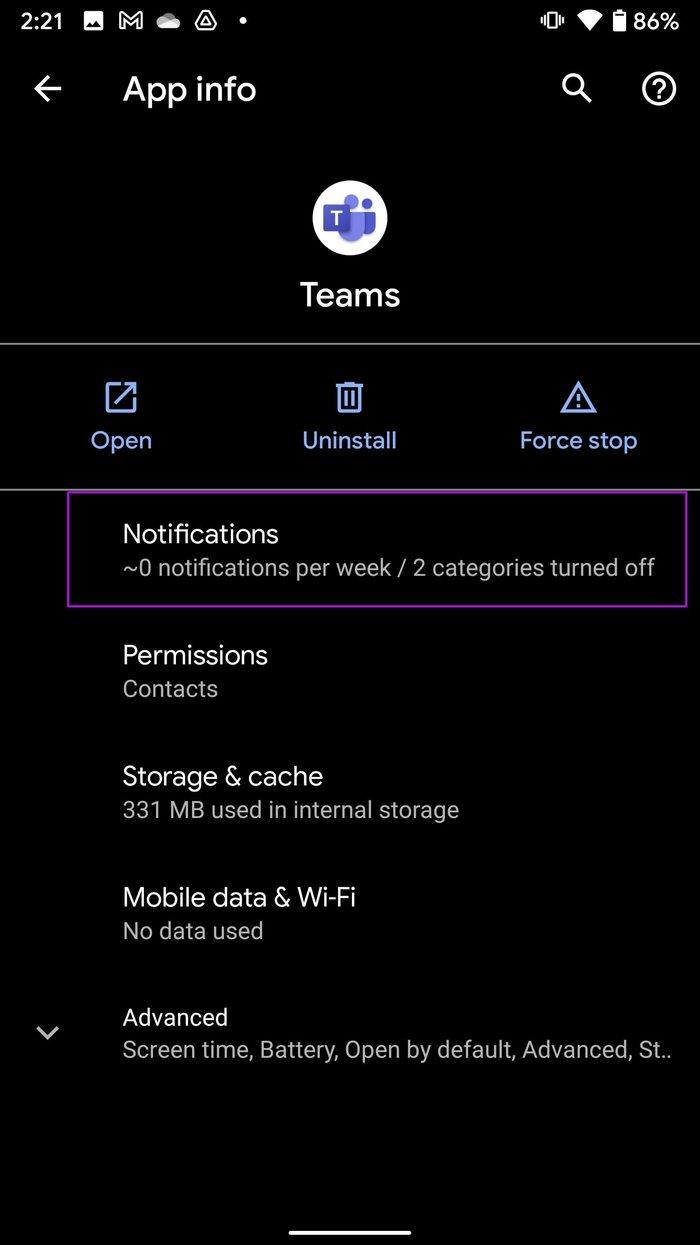
Pasul 4: Asigurați-vă că toate canalele de notificări Teams sunt activate din următorul meniu.
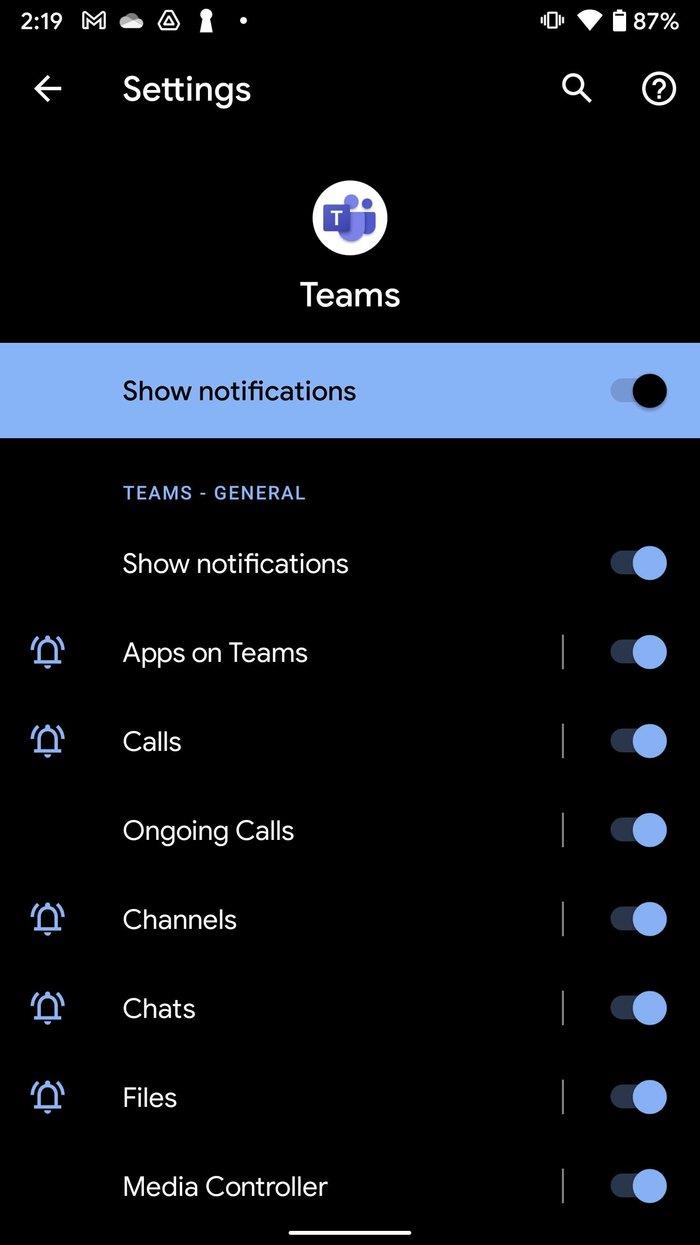
Din același meniu, puteți personaliza notificările Teams și pe Android.
2. Dezactivați Nu deranjați
Utilizați un mod Nu deranjați pe telefonul dvs. Android? Este timpul să-l dezactivați. Iată cum.
Coborâți centrul de notificări de pe telefonul dvs. Android. Dezactivați DND din comutator și sunteți gata.
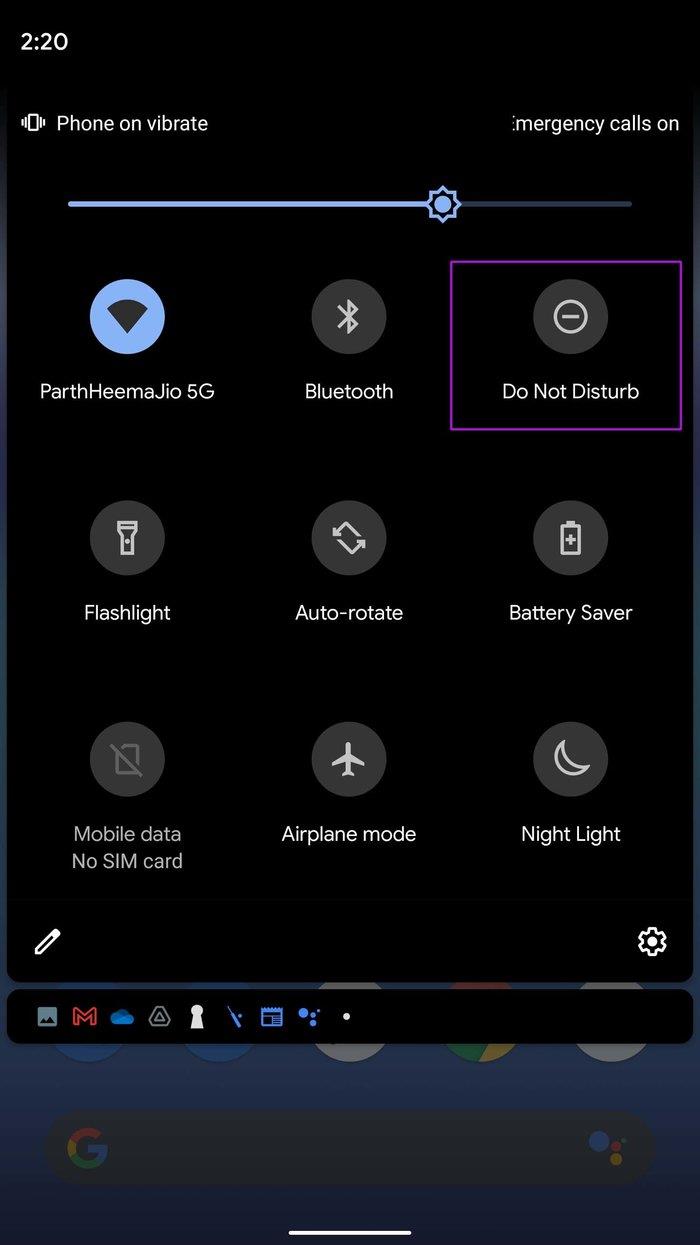
3. Verificați starea dvs. în Microsoft Teams
Microsoft Teams permite utilizatorilor să-și schimbe starea în funcție de disponibilitate. De exemplu, puteți selecta Abs sau Nu deranjați când nu lucrați în mod activ sau nu sunteți disponibil pentru a răspunde la întrebări.
Când selectați Nu deranjați din Microsoft Teams pe desktop, aceeași stare se aplică și aplicației dvs. mobile Teams. Adică, nu veți primi nicio notificare nouă de la alții până când nu o schimbați manual înapoi la Disponibil.
Pasul 1: Deschideți Microsoft Teams pe Android.
Pasul 2: Atingeți pictograma profilului din colțul din stânga sus.
Pasul 3: atingeți starea dvs.
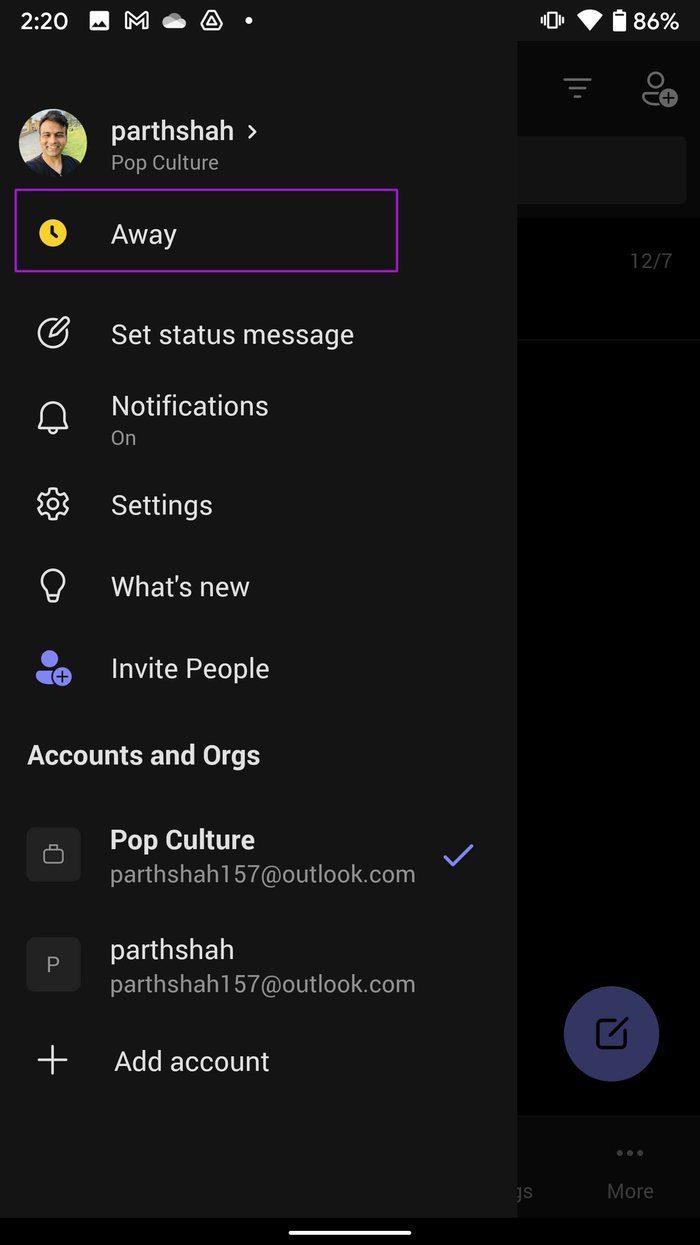
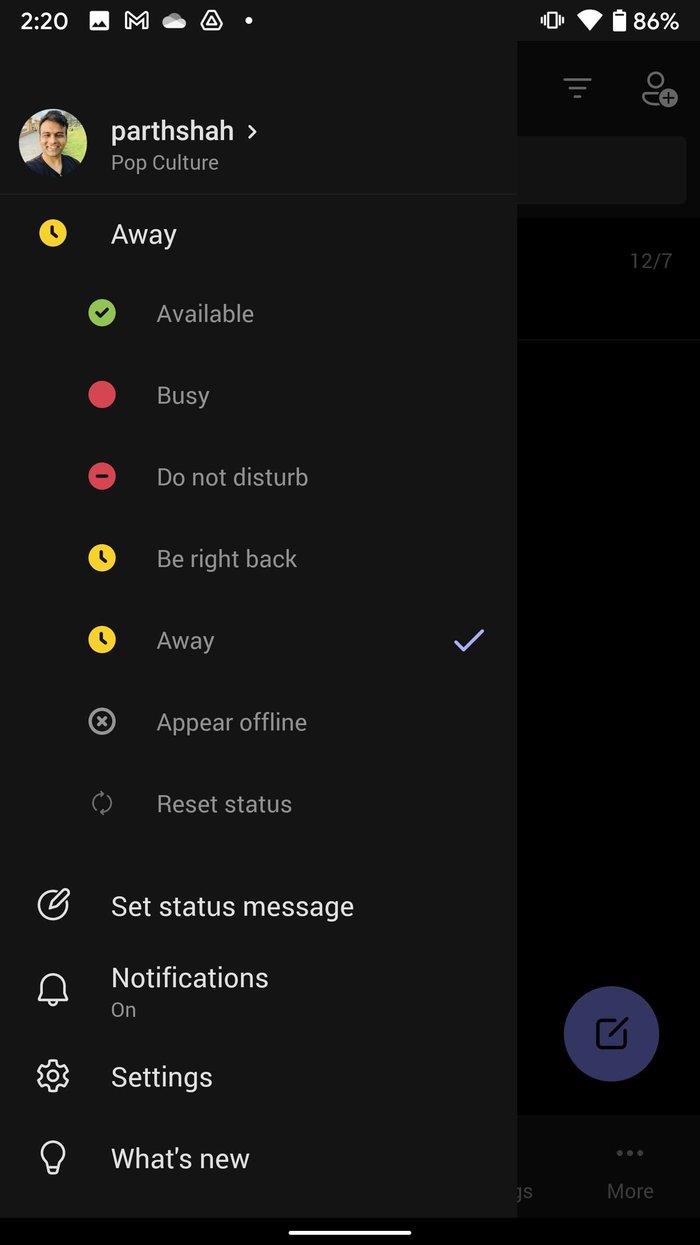
Pasul 4: Setați-vă ca Disponibil pentru a continua să primiți mesaje noi.
Puteți citi postarea noastră dedicată pentru a afla cum să schimbați starea în Microsoft Teams pe desktop și ce înseamnă fiecare stare în software. În acest fel, puteți înțelege ce stare să alegeți pentru a continua să primiți notificări noi pe Android.
4. Verificați Microsoft Teams Server
Au serverele Microsoft Teams o zi liberă? Este posibil ca serverele Microsoft Teams să se confrunte cu o întrerupere temporară. Puteți vizita site-ul web Downdetector și puteți căuta Microsoft Teams. Veți vedea grafice de întrerupere ridicate dacă alți utilizatori se confruntă cu aceeași problemă.
Într-un astfel de caz, nimeni nu poate trimite mesaje, suna sau iniția apeluri video folosind aplicația Teams. De aceea nu veți primi notificări.
Veți primi notificări odată ce serviciul reia funcționarea de obicei.
5. Deconectați-vă și conectați-vă din nou
Poate că există unele probleme de sincronizare cu contul tău Teams pe Android. Vă puteți deconecta și vă puteți conecta din nou în contul dvs. Teams. Iată cum.
Pasul 1: Deschideți aplicația Microsoft Teams pe Android.
Pasul 2: Atingeți fotografia de profil din partea de sus și deschideți Setări.
Pasul 3: Derulați în jos și selectați Deconectare.
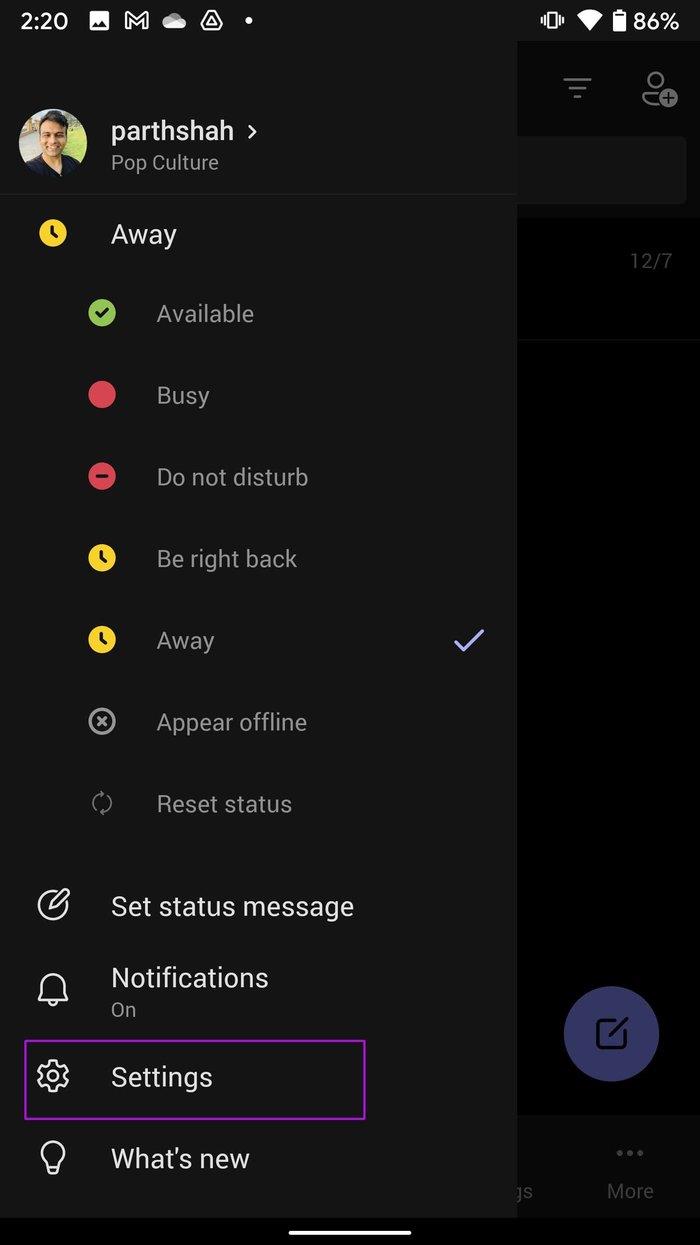
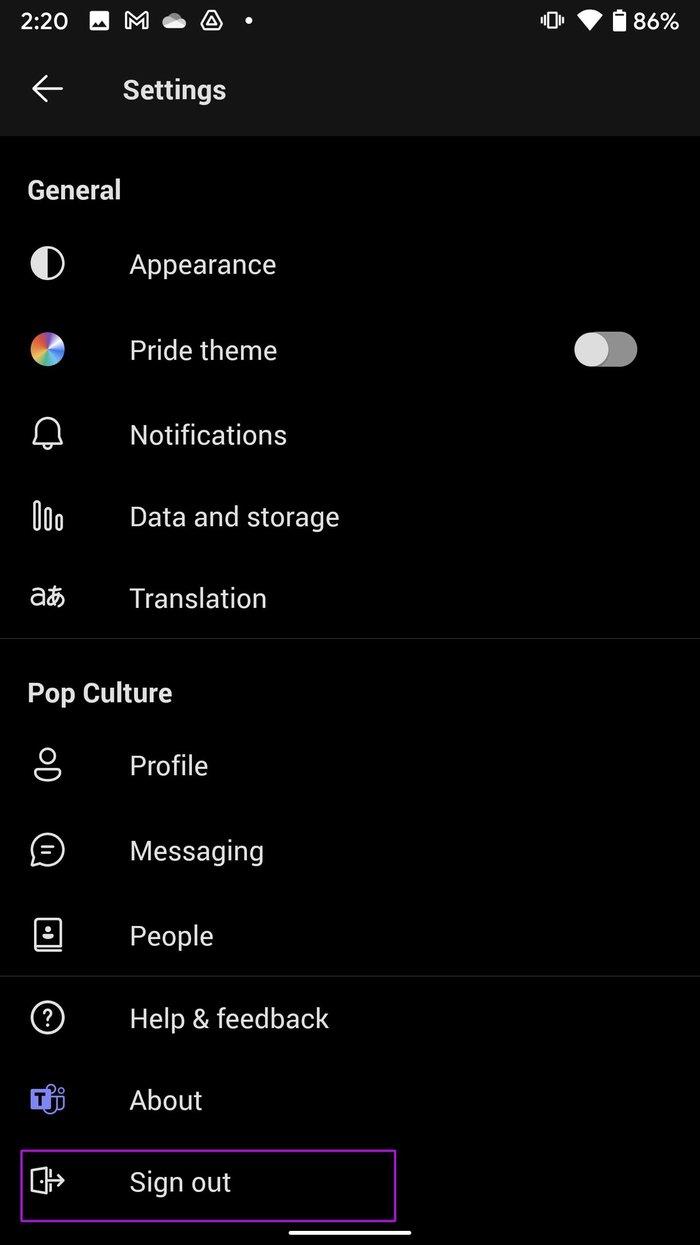
Pasul 4: După ce v-ați deconectat, conectați-vă din nou cu aceleași detalii de cont.
6. Oferiți echipelor utilizarea nerestricționată a datelor
Lucrezi cu un plan de date strict pe Android? Este posibil să fi activat modul de economisire a datelor pe telefon. Deci, acea aplicație ar putea îngheța accesul la internet dacă ați depășit limita de utilizare a datelor.
Trebuie să oferiți echipei Teams utilizarea nerestricționată a datelor pentru a funcționa normal chiar și atunci când modul de economisire a datelor este activat.
Pasul 1: apăsați lung pe pictograma Teams și accesați meniul de informații despre aplicație.
Pasul 2: Deschideți meniul Date mobile și Wi-Fi și activați Comutarea Utilizare nerestricționată a datelor din următorul meniu.
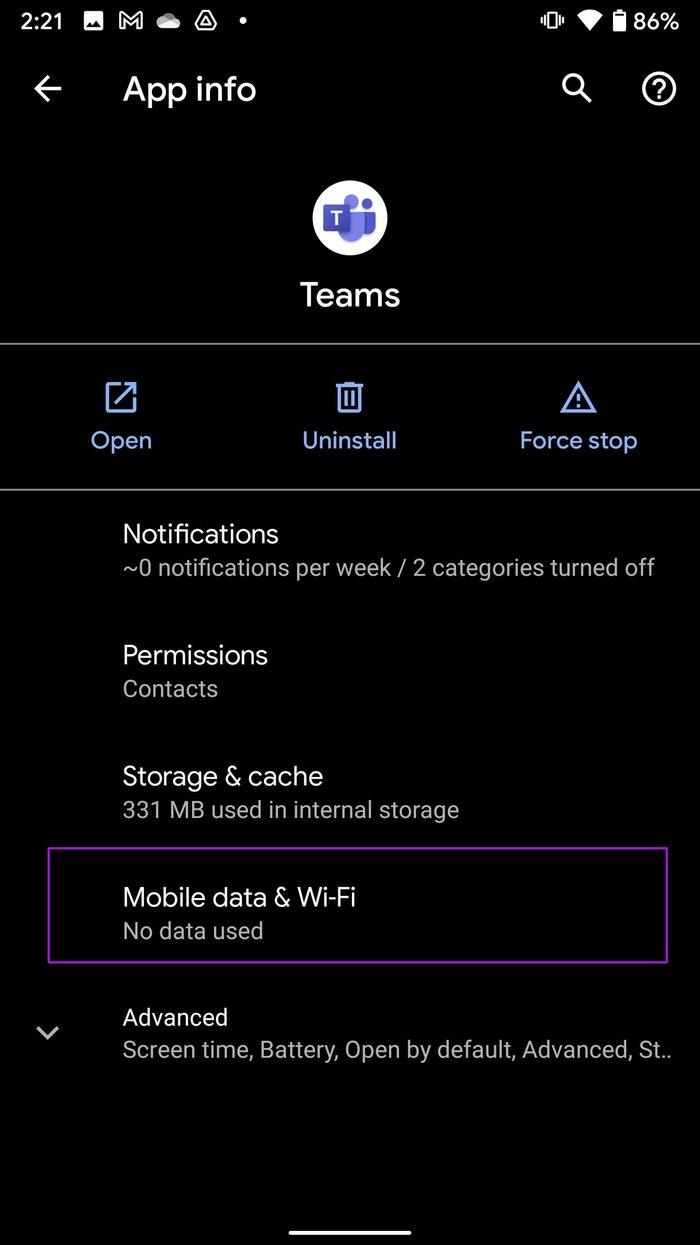
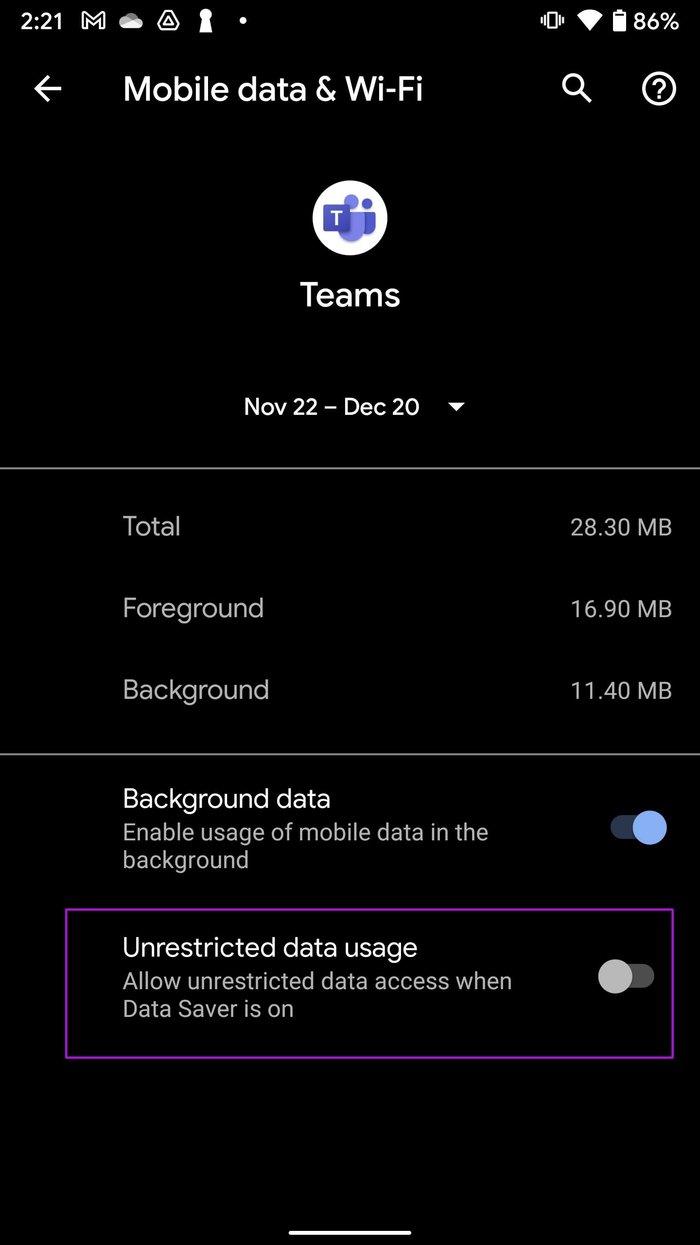
7. Actualizați Microsoft Teams
Este posibil ca notificările Microsoft Teams să nu funcționeze pe Android din cauza unei versiuni de echipe învechite pe telefonul dvs. Așadar, dacă ați renunțat la actualizarea aplicației, ar trebui să aplicați toate actualizările în așteptare.
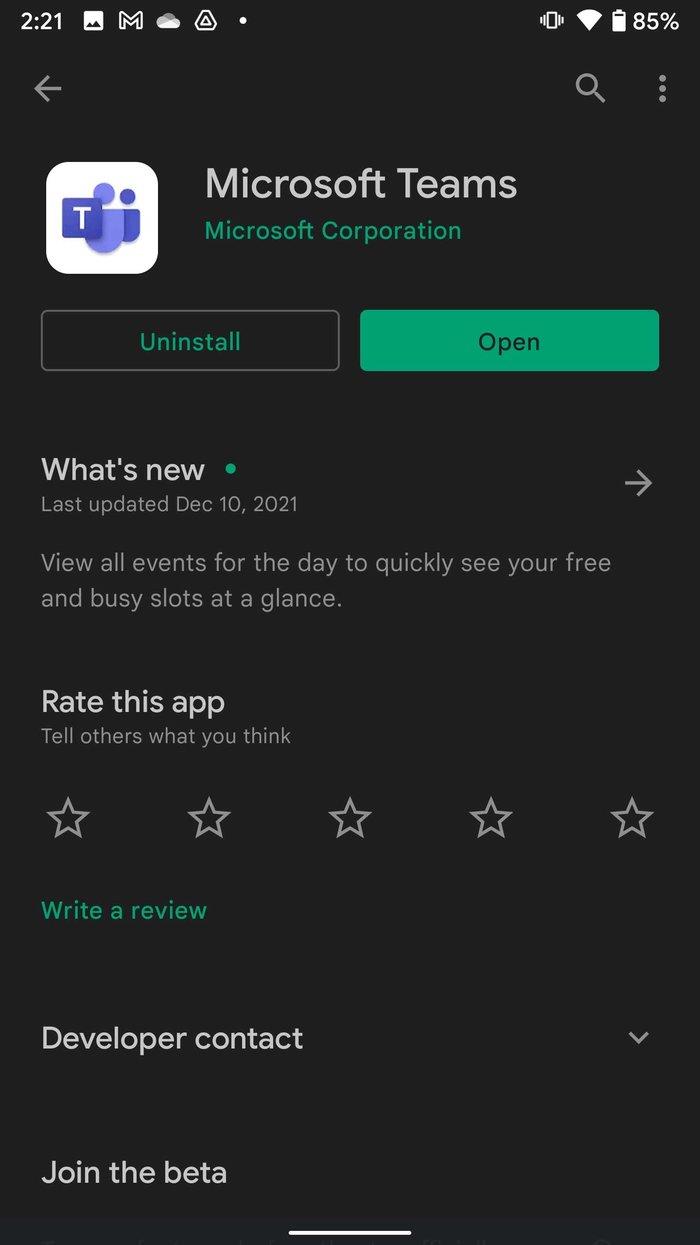
Accesați Magazinul Google Play și instalați cea mai recentă versiune Teams pe telefon.
8. Nu forțați închiderea echipelor de la Multitasking
OnePlus, Vivo, Xiaomi și Oppo oferă o versiune Android personalizată cu management agresiv al RAM. Așadar, software-ul Android este conceput pentru a elimina aplicațiile din fundal pentru a economisi o oarecare viață a bateriei. Uneori, acest lucru încalcă adesea unele funcționalități de bază, cum ar fi notificările.
Ele oferă o opțiune de a bloca aplicația în fundal. Puteți deschide meniul multitasking și fixați aplicația Microsoft Teams pentru a continua să primiți notificări fără probleme.
Începeți să primiți notificări de la Microsoft Teams
Echipele trebuie să funcționeze conform așteptărilor pe mobil, deoarece este posibil să primiți câteva mesaje de urgență despre o întâlnire viitoare. Există mai mulți factori care afectează operațiunile Teams pe Android. Ce truc a funcționat pentru a restabili notificările Teams pe Android? Împărtășește-ți descoperirile în comentariile de mai jos.
Aflați metode eficiente pentru a rezolva problema frustrantă a ecranului de încărcare infinit Skyrims, asigurând o experiență de joc mai fluidă și neîntreruptă.
Nu pot lucra brusc cu ecranul meu tactil pentru reclamație HID. Nu știu ce mi-a lovit computerul. Dacă ești tu, iată câteva remedieri.
Citiți acest ghid complet pentru a afla despre modalități utile de a înregistra seminarii web live pe computer. Am împărtășit cel mai bun software de înregistrare a webinarului și instrumente de înregistrare a ecranului superior și de captură video pentru Windows 10, 8, 7.
Ați făcut clic accidental pe butonul de încredere din fereastra pop-up care apare după conectarea iPhone-ului la un computer? Doriți să nu aveți încredere în acel computer? Apoi, parcurgeți articolul pentru a afla cum să nu aveți încredere în computerele pe care le-ați conectat anterior la iPhone.
Vrei să știi cum poți reda în flux Aquaman chiar dacă nu este disponibil în țara ta pentru streaming? Citiți mai departe și până la sfârșitul postării, vă veți putea bucura de Aquaman.
Aflați cum să salvați cu ușurință o pagină web ca PDF și să descoperiți diverse metode și instrumente pentru conversia conținutului web în fișiere PDF portabile pentru acces offline și partajare.
Adăugați note la documentele dvs. PDF - Acest ghid cuprinzător vă va ajuta să adăugați note la un document PDF cu diferite metode.
Acest blog va ajuta utilizatorii să descarce, să instaleze și să actualizeze driverul Logitech G510 pentru a se asigura că pot utiliza pe deplin funcțiile acestei tastaturi Logitech.
Explorați pașii de depanare și metodele dovedite pentru a rezolva problemele întârziate în Rainbow Six Siege, asigurând o experiență de joc mai fluidă și mai plăcută
Acest blog îi va ajuta pe jucători să schimbe regiuni în League of Legends și să joace din diferite regiuni de pe tot globul.








